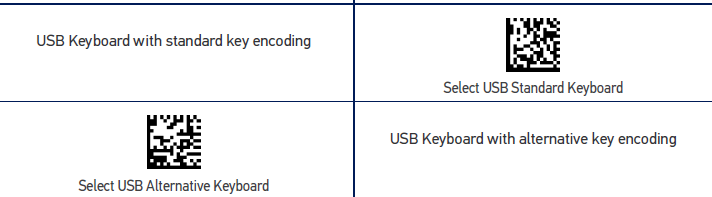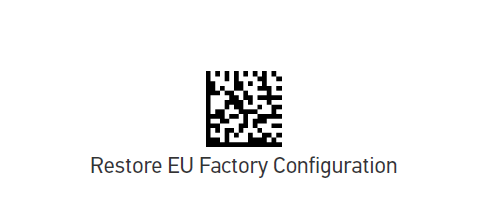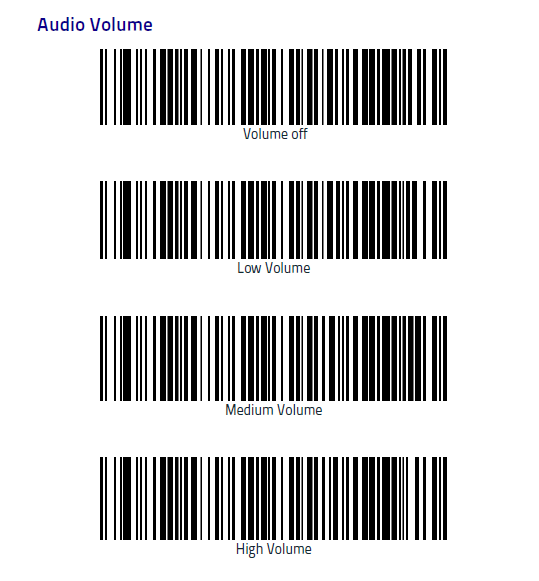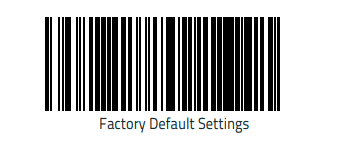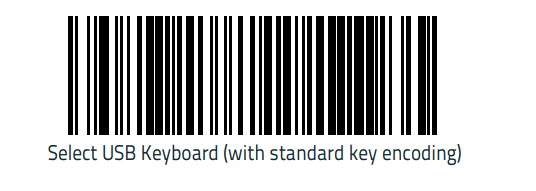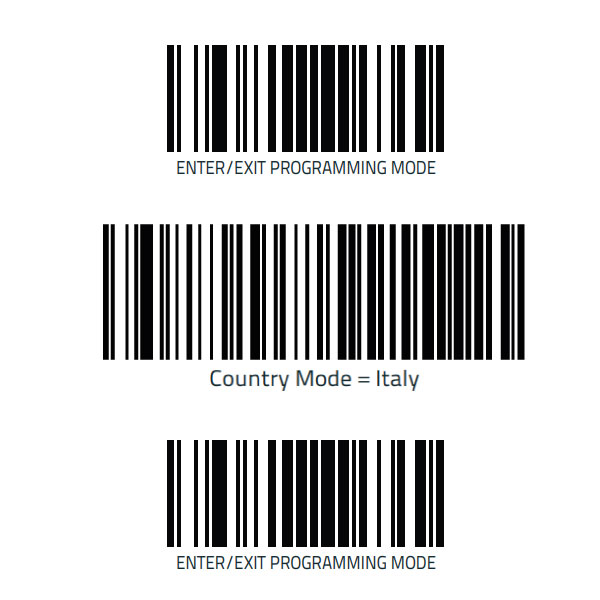Il lettore GM4500 è configurato con un set standard di funzioni predefinite, che non sempre soddisfano le proprie esigenze di lettura.
Dopo aver scansionato il codice a barre dell’interfaccia di connessione, puoi personalizzare la configurazione del lettore attraverso la lettura di codici a barre di programmazione.
Alcuni codici di programmazione, come “Restore Custom Defaults” ( Rispristino delle condizioni di fabbrica), richiedono solo la scansione del singolo codice per attivare la modifica.
Tuttavia, la maggior parte dei codici di programmazione richiede che sul lettore sia attivata la modalità di programmazione.
ATTIVAZIONE DELLA MODALITA’ DI PROGRAMMAZIONE DEL GRYPHON GM4500
1.Per entrare in modalità di programmazione è necessario eseguire la scansione del codice a barre “ENTER/EXIT”.
2.Una volta che il lettore è in modalità di programmazione, è possibile scansionare i codici che rappresentano i parametri da impostare.
3.Per uscire dalla modalità di programmazione è necessario scansionare una seconda volta il codice a barre ENTER/EXIT, che riporterà il lettore al normale funzionamento.
PROCEDURA DI INSTALLAZIONE DEL LETTORE DATALOGIC GRYPHON GM4500
1.Connetti la stazione base al PC attraverso il cavo di connessione. Se il tuo modello prevede anche l’alimentatore separato collegalo ad una presa di corrente
2.Inserisci il lettore nella base
3.Programma il tipo di interfaccia , come descritto di seguito
Una volta completata la connessione fisica tra il lettore e il PC, è necessario programmare l’interfaccia di connessione (ad esempio: RS-232, Keyboard Wedge, USB, ecc. .) scansionando il codice a barre appropriato nella sezione specifica all’interfaccia di connessione del manuale utente.
Il lettore, a seconda del modello scelto, supporterà uno dei seguenti parametri di configurazione dell’interfaccia di connessione
- USB (Keyboard, COM, OEM)
- USB Composite (Keyboard + COM)
- USB HID POS
- USB Toshiba TEC
- RS-232 STD
- RS-232 WN
- RS232 OPOS
- Keyboard Wedge
- IBM46XX port 9b (a specific cable is required)
- Datalogic Magellan Scanners’ specific interface
Quindi se lo colleghi alla porta USB del tuo PC dovrai leggere uno dei codici illustrati in figura.
CONFIGURAZIONE DELLE FUNZIONI DEL LETTORE
Se l’installazione richiede una programmazione diversa rispetto alle impostazioni predefinite di fabbrica, attraverso la lettura di codici specifici del manuale di configurazione puoi impostare i parametri del lettore come desideri.
I parametri configurabili riguardano:
- segnali acustici e visivi
- abilitazione e disabilitazione di famiglie di codici a barre
- aggiungere prefissi o suffissi (tipo ENTER, TAB, CARATTERI SPECIALI, ecc ….)
- formattazione della stringa di output, ad esempio trasmettendo solo alcuni caratteri
- personalizzazione della modalità operativa del lettore
Le possibilità di configurazione di questo lettore sono innumerevoli per andare incontro a qualsiasi esigenza operativa
RIPRISTINO DELLA CONFUGURAZIONE DI DEFAULT
Se si desidera ripristinare il lettore ai valori di fabbrica ti è sufficiente leggere il codice “Restore EU Factory Configuration” illustrato di seguito
CONFIGURAZIONE DELLA TASTIERA ITALIA
Quando leggi un codice a barre se l’output non viene visualizzato correttamente sul PC e alcuni caratteri vengono sostituiti con altri, probabilmente non hai impostato correttamente la tastiera del lettore.
La tastiera del Gryphon 4500 di default è impostata su United States, quindi se vuoi ottenere delle letture corrette dei codici contenenti caratteri speciali ti suggerisco di impostarla su tastiera italina.
Nell’immagine di seguito trovi la sequenza di codici che devi leggere
DATALOGIC ALADDIN: IL SOFTWARE CHE TI AIUTA A CONFIGURARE I LETTORI DATALOGIC
I lettori Datalogic possono essere configurati anche attraverso il software Datalogic Aladdin, un programma che fornisce un metodo di configurazione rapido e intuitivo
Aladdin ti permette di programmare il lettore selezionando i comandi di configurazione attraverso un’interfaccia grafica di immediata comprensione.
I comandi vengono inviati al lettore tramite l’interfaccia di comunicazione selezionata oppure possono essere stampati come codici a barre da scansionare.
Inoltre, il software Aladdin facilita anche l’acquisizione delle immagini. attraverso il lettore
Aladdin è scaricabile gratuitamente dal sito Datalogic.
Ing. Cristina Urbisaglia
06.51848187